영상 펌)PC 컴퓨터에 안드로이드 설치하는 가장 쉬운 방법 및 vmware /Workstation 16 Pro for Windows 다운로드 설치
♨ 카랜더 일정 :
본문
PC 컴퓨터에 안드로이드 설치하는 가장 쉬운 방법
1) vmware 설치 다운로드
Workstation 16 Pro for Windows 다운로드
https://www.vmware.com/products/workstation-pro/workstation-pro-evaluation.html
Workstation 16 Pro for Windows 설치 방법 참조
https://gist.github.com/gopalindians/ec3f3076f185b98353f514b26ed76507
라이센스 등록 합니다.

2) 안드로이드 Blissrom 다운로드
아래 링크로 클릭후 자동 다운로드되고 있습니다.
안드로이드 롬 Bliss Os 11.12...
https://sourceforge.net/projects/blissos-x86/files/Official/bleeding_edge/Generic%20builds%20-%20Pie/Bliss-v11.12--OFFICIAL-20200925-0851_x86_64_k-k4.19.122-ax86-ga-rmi_m-p9.0-x86_dgc-p9.0-x86-crhd_gms.iso/download


 .
.
-------------------
VMWARE 작업은 영상 참조 바랍니다
다운로드 파일 ISO 이미지를 선택 합니다
환경 설정에 3D를 필수 선택하고 기타 자신의조건에 맞게 설정 하세요

실행되고 ASVANCED OPTION 진입
저는

1) 문제 해결
정상적으로 설치후 안드로이드 화면으로 이동 합니다
You are running this virtual machine with side channel mitigations enabled. Side channel mitigations provide enhanced security but also lower performance.
To disable mitigations, change the side channel mitigations setting in the advanced panel of the virtual machine settings. Refer to VMware KB article 79832 at https://kb.vmware.com/s/article/79832 for more details.
부 채널 완화가 활성화 된 상태로이 가상 머신을 실행하고 있습니다. 부 채널 완화는 향상된 보안을 제공하지만 성능도 낮 춥니 다.
완화를 비활성화하려면 가상 머신 설정의 고급 패널에서 사이드 채널 완화 설정을 변경하십시오. 자세한 내용은 https://kb.vmware.com/s/article/79832에서 VMware KB 문서 79832를 참조하십시오.
2) VMWare 창 크기에 따라 가상머신 해상도 자동 조절 기능 설정
Vmware 메뉴 -> Edit -> Perferences... -> Display 탭 -> Autofit -> Autofit guest 체크
# 제약사항 : Vmware Tools가 설치되어 있어야 동작함
vmware androidx86 booting 해상도 가능한 모드 찾기 및 변경하기
처음 부팅에 화면이 나오지 않고 검정 바탕에 아무런 반응이 없다
이것은 안드로이드 부팅 해상도가 맞지않아 발생하는 것으로 링크 참조 작업 합니다
http://11q.kr/g5s/bbs/board.php?bo_table=s22&wr_id=4097
3)vmtool 설치
게스트 운영 체제 Windows 2000 이하 버전, Windows XP, Windows Server 2003, Windows Vista 이상은 VMware Tools를 지원합니다.
사전 요구 사항
- 가상 시스템의 전원을 켭니다.
- 게스트 운영 체제가 실행 중인지 확인합니다.
- vSphere 가상 시스템의 경우 최신 버전의 VMware Tools가 있는지 확인합니다.
- vSphere Client 인벤토리에서 가상 시스템을 선택하고 요약 탭을 클릭합니다.
- Workstation Player, Fusion 및 Workstation Pro 가상 시스템의 경우 운영 체제를 설치할 때
- 가상 시스템의 가상 CD/DVD 드라이브를 ISO 이미지 파일에 연결했다면
- 해당 설정을 변경하여 가상 CD/DVD 드라이브가 물리적 드라이브를 자동 검색하도록 구성합니다.
자동 검색 설정은 가상 시스템의 첫 번째 가상 CD/DVD 드라이브가
VMware Tools 설치용 VMware Tools ISO 파일을 검색하여 연결할 수 있도록 해 줍니다.
게스트 운영 체제에는 이 ISO 파일이 물리적 CD처럼 표시됩니다.
CD/DVD 드라이브가 물리적 드라이브를 자동 검색하도록 설정하려면 가상 시스템 설정 편집기를 사용합니다.
- 오래된 Windows 운영 체제를 사용하는 경우가 아니면 관리자로 로그인합니다.
- Windows 95, Windows 98 또는 Windows ME 게스트 운영 체제에서는 어떤 사용자든 VMware Tools를 설치할 수 있습니다.
- 이러한 운영 체제보다 이후 버전인 경우에는 관리자로 로그인해야 합니다.
- vSphere를 사용하는 경우 Guest Introspection Thin Agent 드라이버를 설치하려면 "vShield 빠른 시작 가이드" 에
- 나열된 시스템 요구 사항을 참조하십시오. vShield 구성 요소는 기본적으로 설치되지 않습니다.
- 사용자 지정 설치를 수행하고 해당 구성 요소를 포함해야 합니다.
- AppDefense 구성 요소는 기본적으로 설치되지 않습니다. 사용자 지정 설치를 수행하고 해당 구성 요소를 포함해야 합니다.
프로시저
결과
vCenter Server를 사용하는 경우 요약 탭의 VMware Tools 레이블이 확인으로 변경됩니다.
> 11q.kr 에 등록 된 자료 입니다♠.
뷰PDF 1,2
office view
| ◀◀ | VMware-workstation-full-16.0.0-16894299.exe | ▶▶ |

| VMware-workstation-full-16.0.0-16894299.exe | 다운로드 |
| VMware-workstation-full-16.0.0-16894299.exe_note_DOC.txt | 다운로드 |
관련자료
-
링크
-
첨부
댓글목록


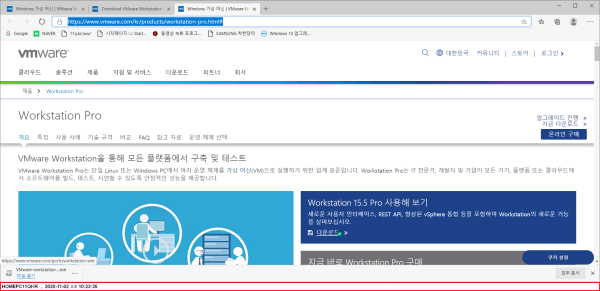
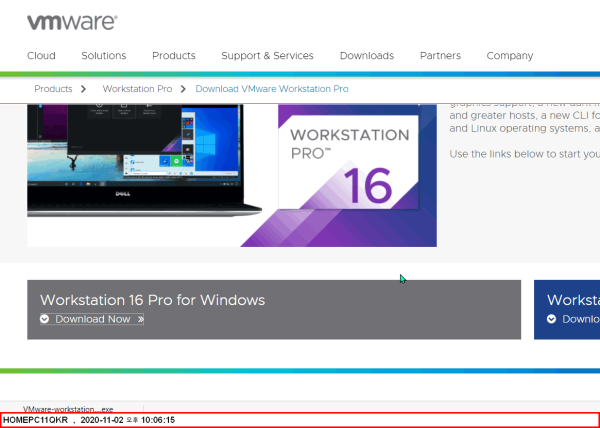
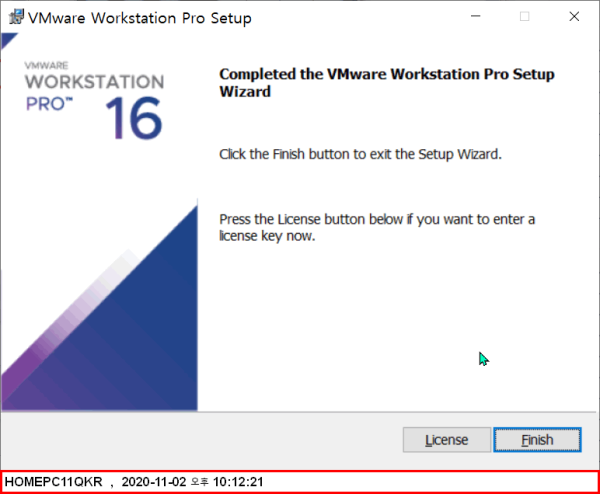
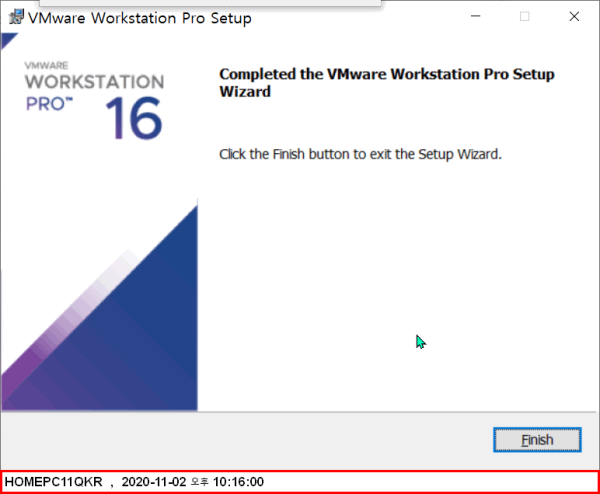
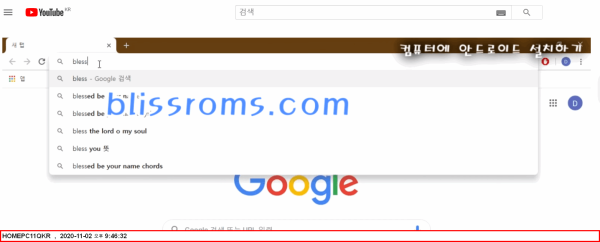
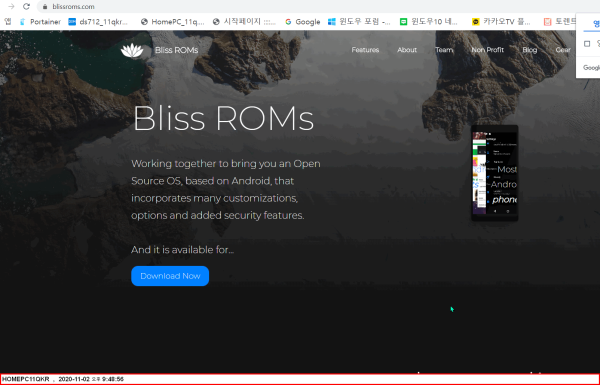
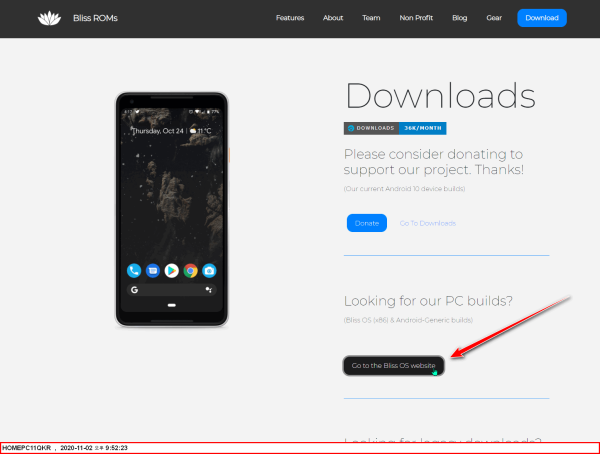
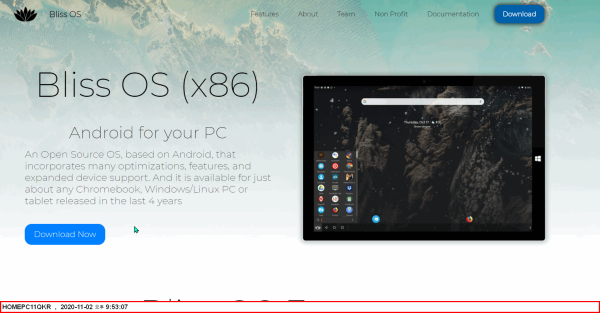
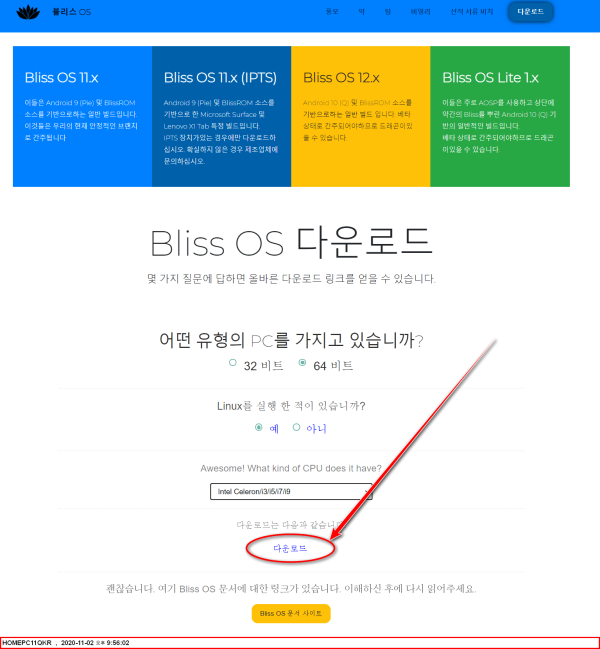
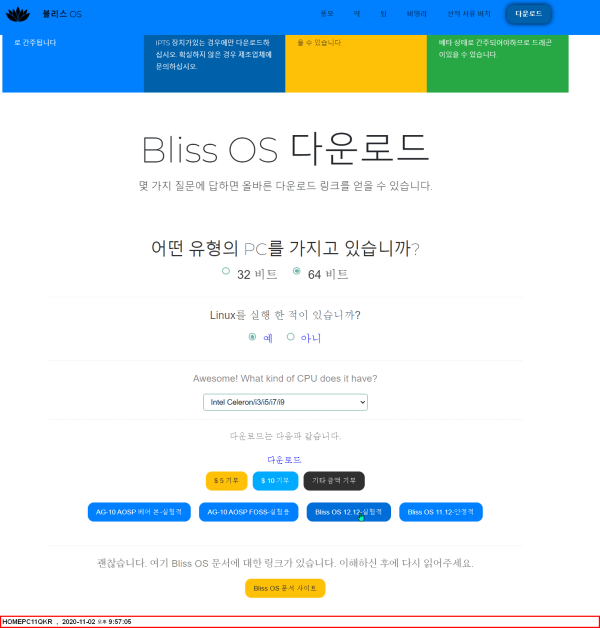
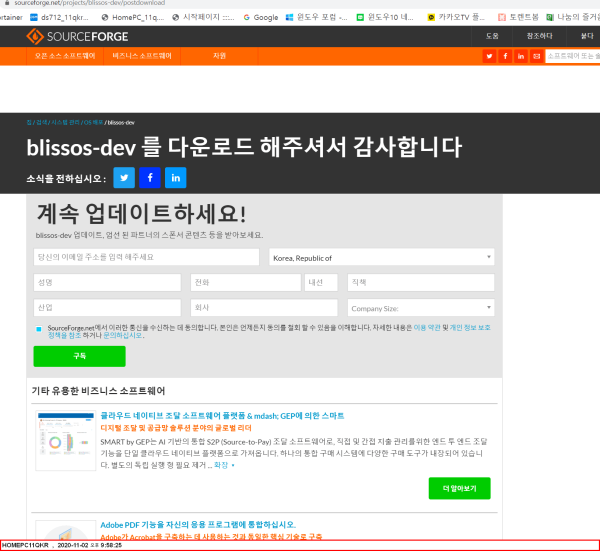
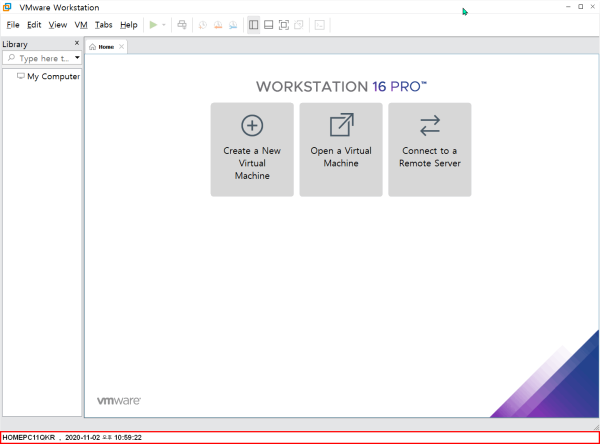
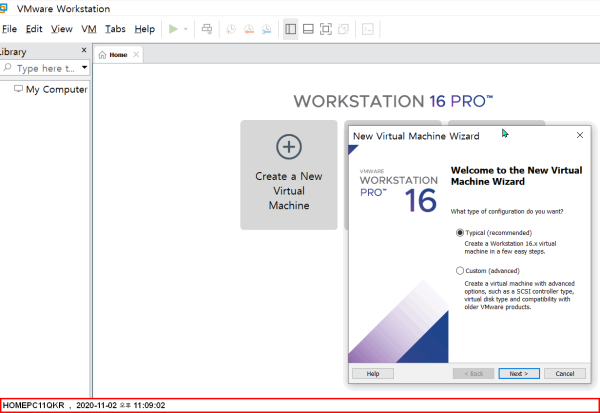
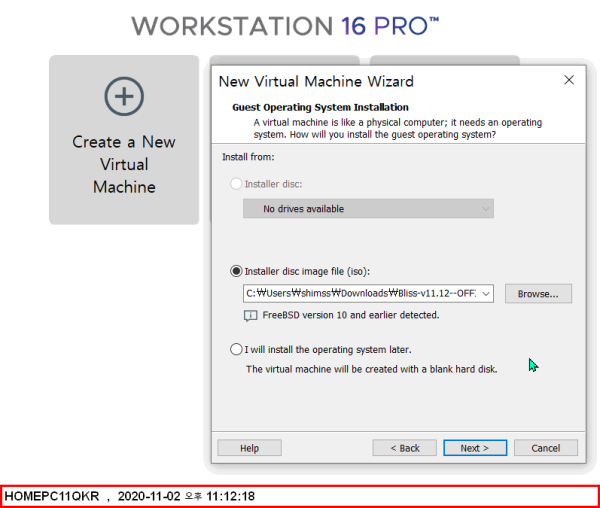
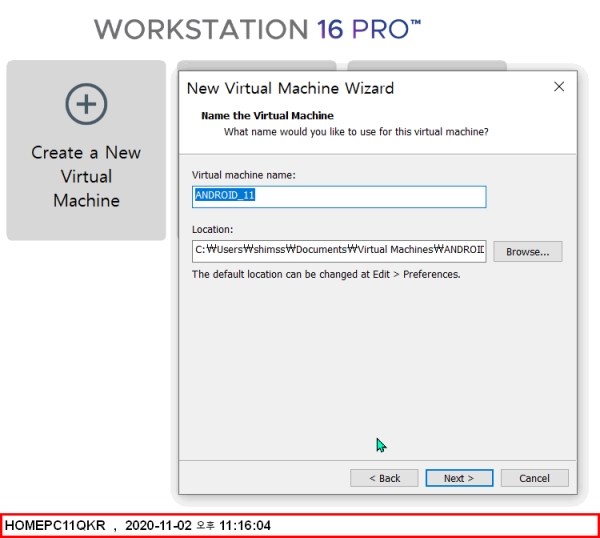
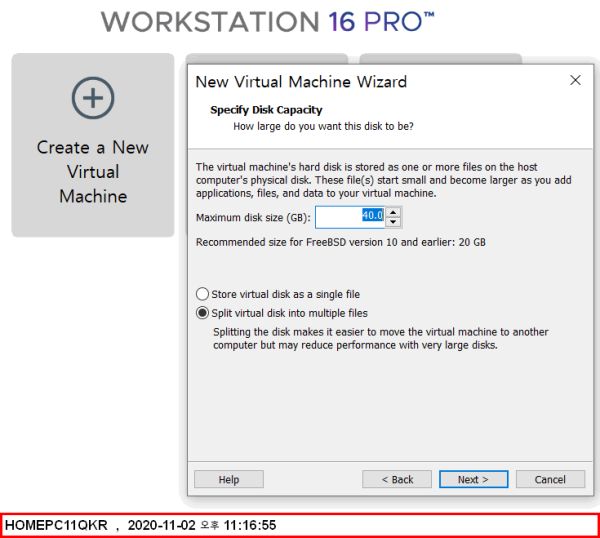
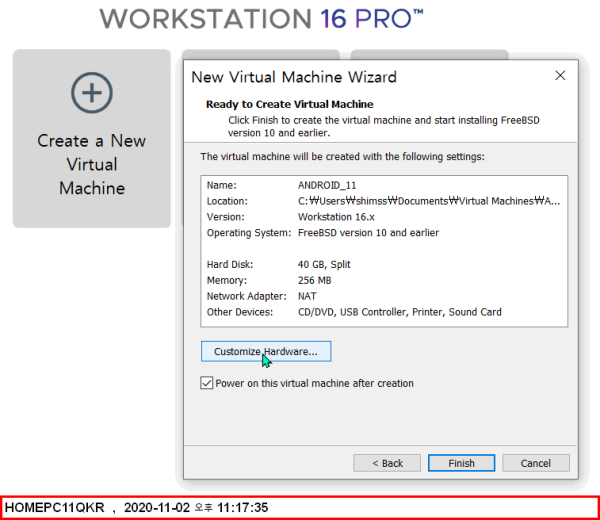
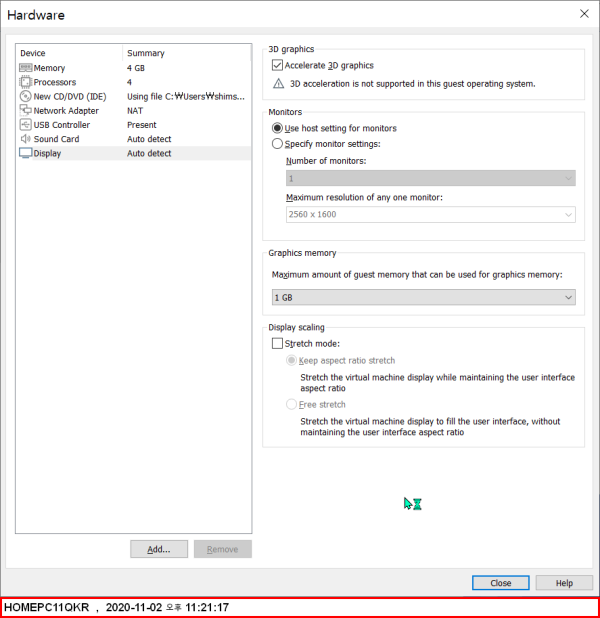
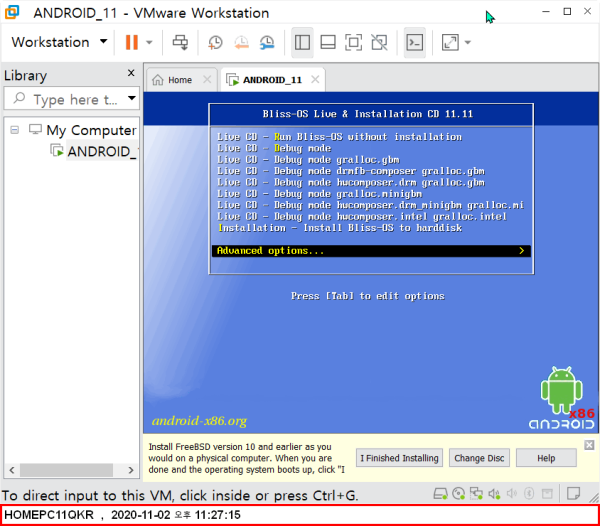
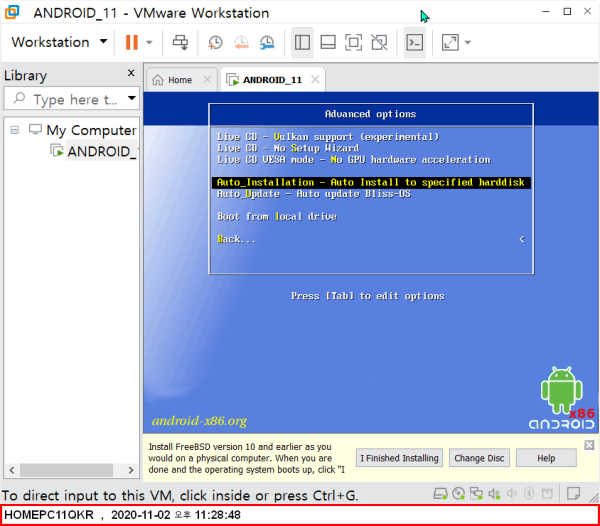
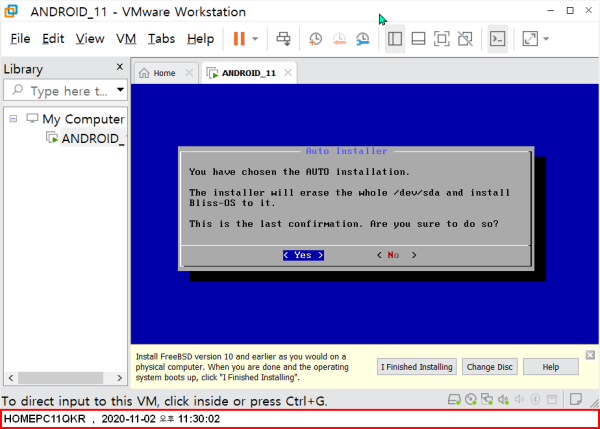
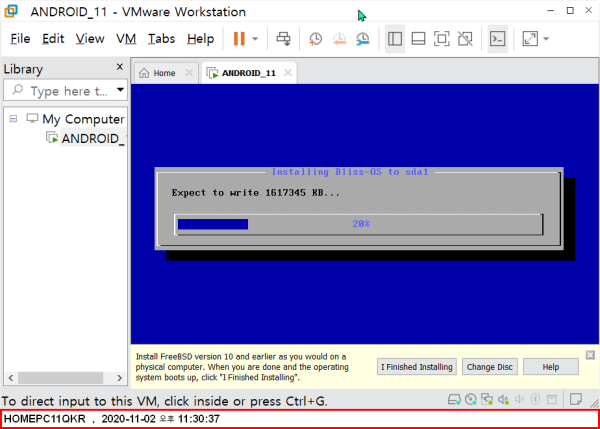
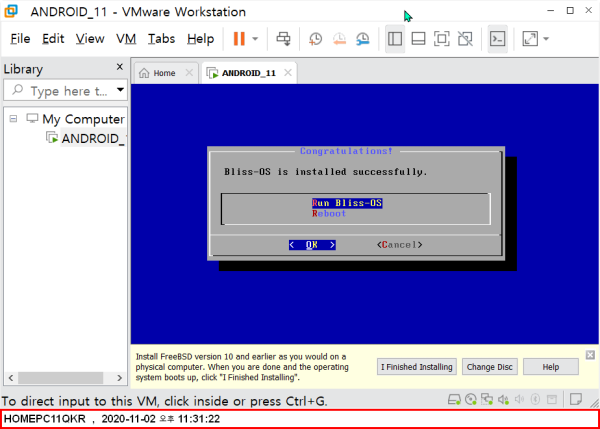
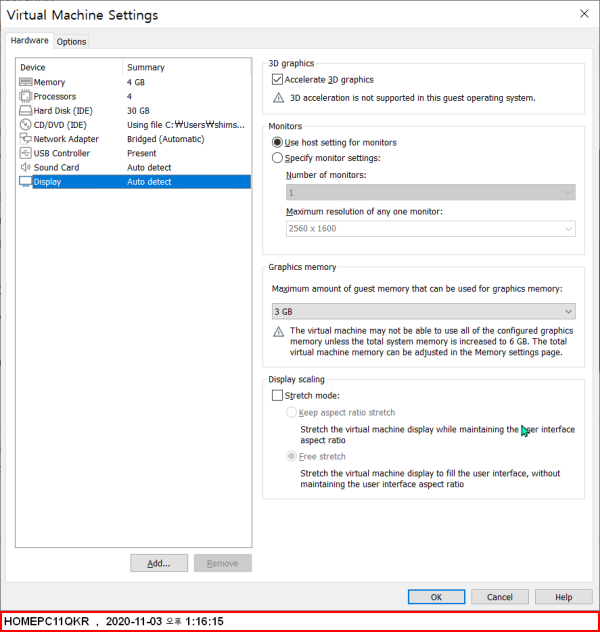
 ● 윈도우 11에서 기본폰트 변경 방법 _조회수_댓글수(
1515
● 윈도우 11에서 기본폰트 변경 방법 _조회수_댓글수(
1515 ● 무료 동영상 편집 다빈치리졸브 한글 최신판 설치 방법 _조회수_댓글수(
188070
● 무료 동영상 편집 다빈치리졸브 한글 최신판 설치 방법 _조회수_댓글수(
188070 ● scrcpy [server] error: audio capture error 해결방법 _조회수_댓글수(
186604
● scrcpy [server] error: audio capture error 해결방법 _조회수_댓글수(
186604 카카오톡 PC영상통화 사용 방법 입니다 _조회수_댓글수(
119216
카카오톡 PC영상통화 사용 방법 입니다 _조회수_댓글수(
119216 ● 윈도우 11에서 기본폰트 변경 방법 _조회수_댓글수(
1515
● 윈도우 11에서 기본폰트 변경 방법 _조회수_댓글수(
1515